Module anpassen
Mit den Modulen in Zoho CRM können Sie verschiedene Aspekte Ihres Unternehmens wie Vertrieb, Marketing, Kunden, Produkte, Meetings und dergleichen kategorisieren und verfolgen. Die Module in Zoho CRM werden in Form von Registerkarten wie "Leads", "Contacts", "Deals", "Tasks" usw. dargestellt. Sie sind in zwei Arten verfügbar.
- Standardmodule
- Benutzerdefinierte Module oder benutzergenerierte Module
Standardmodule
Mit Zoho CRM können Sie mit mehr als 10 Standardmodulen für Vertrieb, Marketing, Kundenbetreuung und Bestandsverwaltung arbeiten. Diese vordefinierten Module werden mit einer Reihe von Standardfeldern und einem Layout ausgeliefert. Sie können die meisten Aspekte eines Standardmoduls nach Ihren Anforderungen bearbeiten. Wenn es beispielsweise ein Feld namens "Twitter" im "Leads"-Modul gibt und Sie denken, dass keiner Ihrer Leads Twitter verwendet, können Sie dieses Feld aus dem Leads-Layout entfernen. Ebenso gibt es viele andere Anpassungsmöglichkeiten für Standardmodule. Die Anpassungsoptionen und deren Ausnahmen variieren, je nachdem, welches Modul Sie ändern möchten.
Standardmäßig vordefinierte Module stehen allen Zoho CRM-Benutzern zur Verfügung, unabhängig davon, welche Edition sie abonniert haben.
Benutzerdefinierte Module oder benutzergenerierte Module
Manchmal erfüllen die in Zoho CRM vorhandenen vordefinierten Standardmodule nicht Ihre Anforderungen. In einem solchen Fall können Sie mit Zoho CRM ein neues Modul erstellen, das Ihren Geschäftsanforderungen entspricht. Zum Beispiel werden Leads, Kontakte und Deals für eine Bildungseinrichtung nicht ideal sein. Students, Teachers und Parents wären hier besser geeignete Module, die vom Benutzer erstellt werden können. Ein Krankenhaus kann neue Module mit dem Namen Doctors, Patients und Nurses anlegen.
Um diesen besonderen Geschäftsanforderungen gerecht zu werden, können Sie eigene Module erstellen. Mit der Funktion für benutzerdefinierte Module in Zoho CRM können Sie neue Module mit integrierten Tools entwickeln, die keine Programmierkenntnisse erfordern. Diese benutzerdefinierten Module können sich nahtlos in die wichtigsten CRM-Module integrieren und müssen keine eigenständigen Module sein. Außerdem können Sie:
- Felder hinzufügen und das Seitenlayout nach Ihren Wünschen ändern.
- Rollen und Profile verwenden, um Zugriffskontrollen für die benutzerdefinierten Module und ihre Felder zu definieren.
- Daten mit Leichtigkeit in die benutzerdefinierten Module importieren.
- Jederzeit ein Backup Ihrer Daten vornehmen.
- Massen-E-Mails an die Datensätze im benutzerdefinierten Modul senden.
- Massen-E-Mail-Planer erstellen.
- Makros verwenden, um eine Reihe von Aktionen auszuführen.
- Workflow-Regeln erstellen, um Ihren Geschäftsprozess zu automatisieren.
- Eine Modulbeziehung durch Verknüpfung von benutzerdefinierten Modulsätzen mit Standardmodulsätzen aufbauen.
- Autoantworten verwenden, um automatisierte Antworten und Folge-E-Mails zu senden.
Verfügbarkeit
Erforderliche Berechtigung
Benutzer mit der Berechtigung "Module Customization" in ihrem Profil können auf diese Funktion zugreifen. Für Benutzer mit einem Administratorprofil ist diese Berechtigung standardmäßig aktiviert.
- Standard Edition – 10 kundenspezifische Module.
- Professional Edition – 25 benutzerdefinierte Module.
- Enterprise Edition – 200 benutzerdefinierte Module.
- Ultimate Edition – 500 kundenspezifische Module.
Hinweis: Es gibt keine weiteren benutzerbasierten Einschränkungen für das Hinzufügen zusätzlicher benutzerdefinierter Module zu einem Konto.
Mit dem einfachen WYSIWYG-Modul-Editor von Zoho CRM (What-You-See-Is-What-You-Get-Editor) können Sie neue Module erstellen und bestehende Module einfach bearbeiten.
Unterschied zwischen den Eigenschaften für benutzerdefinierte Module und benutzerdefinierte Apps
Benutzerdefinierte Module und benutzerdefinierte Apps sind zwei verschiedene Funktionen in Zoho CRM, die Ihnen helfen, Ihr CRM an die besonderen Anforderungen Ihres Unternehmens anzupassen.
- Benutzerdefinierte Module – Erstellen Sie benutzerdefinierte Registerkarten, genau wie andere Standardmodule, und bauen Sie Modulbeziehungen auf, indem Sie Datensätze aus benutzerdefinierten Modulen mit Datensätzen in Standardmodulen verknüpfen. Wie bei anderen Standardmodulen können Sie Daten anpassen, importieren und exportieren, Workflow-Regeln konfigurieren und Berichte für das benutzerdefinierte Modul erstellen.
- Benutzerdefinierte Apps – Erstellen Sie benutzerdefinierte Anwendungen, Formulare und Ansichten (mit Zoho Creator) und verwenden Sie diese, um benutzerdefinierte Registerkarten in Zoho CRM zu erstellen.
Modulanpassung – kurz und bündig
Mit dem What-You-See-Is-What-You-Get (WYSIWYG)-Modul-Editor können Sie auf einfache Weise Module in Zoho CRM erstellen/bearbeiten. Werfen Sie einen kurzen Blick darauf, wie Sie mit diesem Editor Ihr Modul anpassen können.
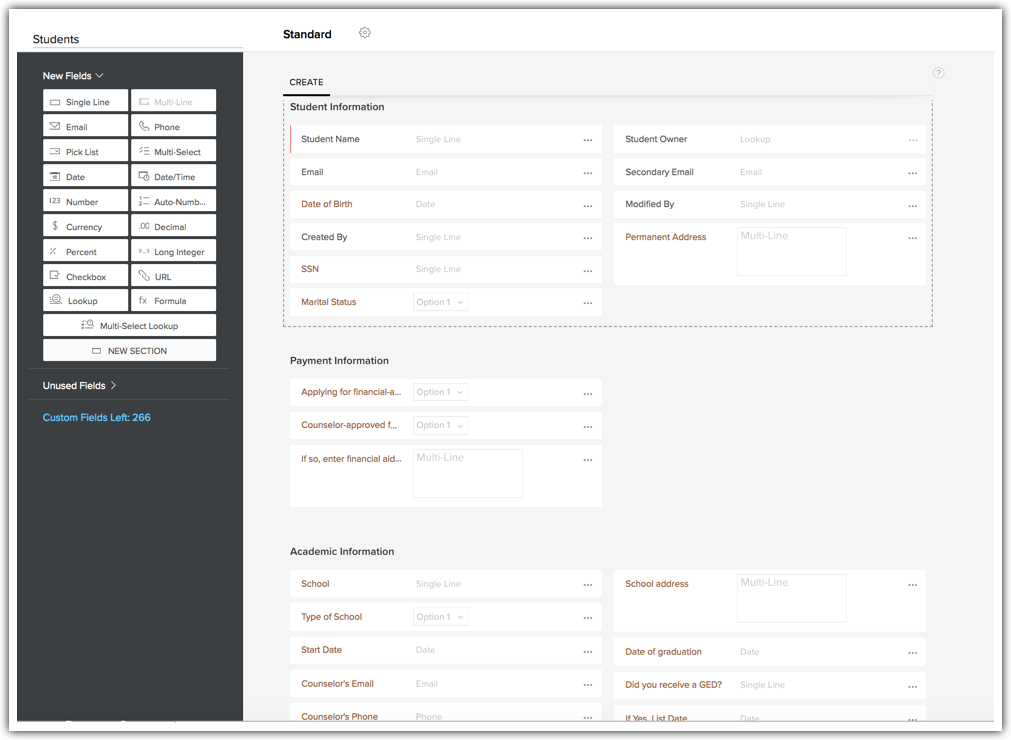
- Sie können das Modul benennen/umbenennen.
- Ziehen Sie ein oder mehrere Felder aus dem Bereich "New Fields" per Drag & Drop in das Layout, und klicken Sie auf Layout speichern.
- Bearbeiten Sie die Feldeigenschaften und Berechtigungen für die Felder über das Einstellungensymbol. Entfernen Sie über das Papierkorbsymbol Felder aus dem Layout.
- Ziehen Sie neue Abschnitte per Drag & Drop aus dem Bereich "New Fields" in das Layout.
- Wechseln Sie zwischen einspaltigem Layout und zweispaltigem Layout für einen Abschnitt. Verschieben Sie die Abschnitte, um sie neu anzuordnen. Verwenden Sie das Löschensymbol, um einen Abschnitt zu löschen.
- Zeigen Sie die entfernten Felder im Bereich "Unused Fields" an.
- Legen Sie die Modulberechtigung für verschiedene Benutzerprofile fest.
- Zeigen Sie eine Vorschau des Modullayouts als ein bestimmtes Profil an. Dies ist sinnvoll, wenn Sie für verschiedene Benutzerprofile unterschiedliche Feldberechtigungen vergeben haben.
- Speichern Sie das Layout, wenn Sie damit zufrieden sind.
Schnellerstellung und Detailansicht
Der Modul-Builder umfasst zwei zusätzliche Komponenten: Schnellerstellung und Detailansicht.
- Auf der Registerkarte "Quick Create" können Sie ein Formular anpassen, um Informationen zu nachgeschlagenen Datensätzen zu erfassen. Sie können dem Formular Standard- und benutzerdefinierte Felder hinzufügen. Die Schnellerstellung ist layoutspezifisch, sodass Sie für jedes Layout unterschiedliche Formulare erstellen können.
- Die Registerkarte "Detail View" umfasst zwei Komponenten: "Business card" und "Related list". Sie können die Visitenkarte anpassen, indem Sie bis zu 5 Standard- oder benutzerdefinierte Felder hinzufügen. Wie die Schnellerstellung ist auch die Detailansicht layoutspezifisch, sodass Sie für jedes Layout eine andere Detailansicht erstellen können. Um die zugehörige Liste anzupassen, können Sie Felder per Drag-and-drop in den entsprechenden Listenabschnitt verschieben, die Spalten neu anordnen oder ändern und benutzerdefinierte zugehörige Listen erstellen.
Modul erstellen
- Melden Sie sich bei Zoho CRM mit Administratorrechten an.
- Navigieren Sie zu Setup > Customization > Modules and Fields.
- Klicken Sie auf der Registerkarte "Modules" auf + New Module.
- Geben Sie einen Namen für das Modul ein – sowohl die Singular- als auch die Pluralform.
- Klicken Sie auf Save.


Wenn Sie versuchen, einen Modulnamen zu speichern, der bereits für ein anderes Modul oder Teilformular vorhanden ist, wird ein Fehler ausgelöst.
Felder zu einem Modul hinzufügen
Es gibt eine Begrenzung für die Gesamtzahl der Felder, die Sie in Ihrem Konto anlegen können, und auch eine Begrenzung für den Typ der Felder, die Sie anlegen. Dies hängt von Ihrer Zoho CRM-Edition ab. Unter folgendem Link können Sie die Feldgrenzen überprüfen: Custom Field Limits
- Benutzerdefinierte Felder sind in der kostenlosen Version von Zoho CRM nicht verfügbar.
- Formelfeldern sind in der Standard-Edition von Zoho CRM nicht verfügbar.
- Sie können in der Schnellerstellungs- und Detailansicht Felder hinzufügen, die für bestimmte Layouts spezifisch sind. Erfahren Sie mehr über das Hinzufügen von Feldern.
Wenn Sie neue Felder hinzufügen und vorhandene Felder entfernen, teilt Ihnen Verbleibende benutzerdefinierte Felder automatisch mit, wie viele weitere Felder Sie basierend auf den für Ihre Edition geltenden Feldgrenzen erstellen dürfen.
So fügen Sie Felder zu einem Modul hinzu
Ziehen Sie aus dem Bereich "Neue Felder" auf der linken Seite die gewünschten Felder in den Abschnitt.

Siehe auch: Benutzerdefinierte Felder erstellen

Siehe auch: Benutzerdefinierte Felder erstellen
Abschnitte hinzufügen
So fügen Sie einen neuen Abschnitt hinzu
Verschieben Sie + Neuen Abschnitt hinzufügen aus dem Bereich "Modul-Builder" auf der linken Seite per Drag-and-Drop, um weitere Abschnitte für das Modul aufzunehmen.
Modulberechtigungen festlegen
So legen Sie die Berechtigung auf Modulebene für Ihr Modul fest
- Navigieren Sie zu "Setup" > "Anpassung" > "Module und Felder".
- Bewegen Sie den Mauszeiger über ein Modul, klicken Sie auf das Symbol "Moduleinstellungen" und wählen Sie im Dropdown-Menü "Modulberechtigung" aus.
- Wählen Sie im Popup-Fenster Modulberechtigungen – [Modul] die Profile aus, die Zugriff auf das neue Modul haben sollen.
- Klicken Sie auf Save.

Hinweis
- Die Optionen Module Permission und Set Permission sind in einem Einzelbenutzerkonto nicht verfügbar. Sie sind nur für Konten mit mehr als einem Benutzer verfügbar.
- Wenn Sie ein Downgrade von Ihrer aktuellen Edition durchführen, gilt Folgendes:
- Alle Anpassungen und Daten, die sich auf die benutzerdefinierten Module beziehen, bleiben unverändert erhalten.
- Wenn die niedrigere Edition das benutzerdefinierte Modul nicht unterstützt, werden die Daten aus Ihrem CRM-Konto ausgeblendet und erst beim Upgrade der Edition angezeigt.
- In der niedrigeren Edition werden bei Erreichen des Anpassungslimits die kürzlich erstellten Anpassungen deaktiviert und nur diejenigen angezeigt, die unter das Limit der Edition fallen. Die übrigen Anpassungen werden in Ihrem Konto ausgeblendet und stehen nach dem Upgrade der Edition zur Verfügung.
Hier finden Sie die Änderungen des Eintragslimits nach dem Downgrade einer Edition.
Modullayout entwerfen
Das Erscheinungsbild eines Moduls kann durch Änderung des Layouts verändert werden. Gestalten Sie Formularfelder übersichtlich, indem Sie Felder und Abschnitte neu anordnen und Layouteinstellungen ändern. Beispielsweise können Sie für Ihr benutzerdefiniertes Modul "New Property" zur Verwaltung von Immobilienleads ein Layout für den Abschnitt "Apartment Details" mit den erforderlichen Feldern entwerfen. Das Layout bestimmt die Struktur Ihres Bildschirms. Sie können zwischen einem ein- oder zweispaltigen Layout wählen.
Layout mit einer Spalte
Im einspaltigen Layout werden die Felder untereinander aufgelistet.
Layout mit zwei Spalten
Das zweispaltige Layout ermöglicht es, die Felder in zwei Spalten anzuzeigen. Hier ist ein Bildschirm, auf dem dargestellt wird, wie dieses Layout aussieht.
So ordnen Sie Felder neu an
- Bewegen Sie den Mauszeiger auf das Feld, das Sie neu anordnen möchten.
- Verschieben Sie es per Drag-and-drop.
So ändern Sie das Modullayout
- Klicken Sie in einem Abschnitt auf das Zahnradsymbol.
- Wählen Sie unter "Abschnittslayout" eines der folgenden Layouts aus: Einzelspalte und Doppelspalte.
Modulvorschau anzeigen
Eine Vorschau des Moduls ist verfügbar, die Ihnen hilft, eine schnelle Vorstellung davon zu bekommen, wie das Modul für die Benutzer in jedem Profil aussehen wird. Alles, was Sie tun müssen, ist, das Benutzerprofil auszuwählen, um die Vorschau zu sehen. Basierend auf der Vorschau können Sie bei Bedarf Berechtigungen und Layout ändern.
So zeigen Sie eine Vorschau eines Moduls an
- Klicken Sie auf der Seite der Layouterstellung auf den Link Vorschau.
- Wählen Sie in dem erscheinenden Popup-Fenster in der Dropdown-Liste Layoutvorschau als das gewünschte Profil aus. Sie können sich ansehen, wie das Modul für Benutzer in dem von Ihnen ausgewählten Profil aussehen wird.

Hinweis
- Die Verfügbarkeit von benutzerdefinierten Modulen für einen Benutzer hängt davon ab, welche Version von Zoho CRM ein Benutzer verwendet. Siehe Grenzen für benutzerdefinierte Module. Hier können Sie den zulässigen Höchstwert für Ihre Edition nachschlagen.
- Die Feldeigenschaften der Standardfelder von benutzerdefinierten Modulen und Standardmodulen sind nicht editierbar. Für alle anderen benutzerdefinierten Felder, die Sie aus dem Bereich "New Fields" erstellen, sind die Feldeigenschaften editierbar.
- Die Bezeichnung des Standard-Feldnamens des benutzerdefinierten Moduls kann bearbeitet werden.
Modul "Meetings" anpassen

Das Modul "Events" wurde in "Meetings" umbenannt
Das Layout der Seite "Meetings" unterscheidet sich vom Seitenlayout der anderen Module. Sie können jedoch weiterhin Felder hinzufügen oder entfernen, die Felder neu anordnen und sie als Pflichtfelder markieren. Die folgenden drei Links bieten die Möglichkeit, das Layout der auf Meetings bezogenen Details zu bearbeiten:
- Erstellen: Das Hinzufügen eines Meetings erfordert, dass Sie ein Formular ausfüllen. Das Formular listet einige Felder auf, die angepasst werden können. Sie können die Reihenfolge der Felder ändern, den Werten der Auswahlliste Farben zuweisen, nicht benötigte Felder entfernen und Felder auch als Pflichtfelder markieren.
- Schnellansicht: Während Sie sich ein Meeting in Ihrem Kalender ansehen, können Sie auswählen, ob Sie nur einen kurzen Blick auf die wichtigsten Informationen zu dem Meeting werfen möchten. Das kann hier in der Schnellansicht definiert werden.
- Ansicht: Während Sie ein Meeting auf der Registerkarte "Meetings" anzeigen, können Sie die Felder neu anordnen und Abschnitte hinzufügen. Sie können auch die Felder auschecken, die für die Visitenkartenansicht verwendet werden.
Module schnell bearbeiten
Mit Zoho CRM können Sie einige Elemente eines Moduls direkt über die Modullistenansicht bearbeiten. Sie müssen nicht in den Modul-Editor gehen, um diese Elemente zu bearbeiten. Befolgen Sie die folgenden Anweisungen, um auf die Schnellbearbeitungsoptionen zuzugreifen.
So bearbeiten Sie ein Modul (Standard- oder benutzerdefiniertes Modul)
- Navigieren Sie zu "Setup" > "Anpassung" > "Module und Felder".
- Klicken Sie in der Liste der Module auf der Registerkarte Module das gewünschte Modul an. Sie werden zur Seite "Modul-Editor" weitergeleitet, wo Sie die Modulelemente wie Felder und Abschnitte, Layout und Berechtigungen bearbeiten können.
Module löschen
In Zoho CRM können die Standardmodule nicht gelöscht werden, aber wenn es notwendig ist, ein benutzerdefiniertes Modul zu löschen, sollten Sie darauf achten, dass es nicht mit einem anderen Modul verknüpft ist. Sobald Sie das benutzerdefinierte Modul gelöscht haben, können Sie die Daten nicht mehr wiederherstellen. Vergewissern Sie sich vor dem Löschen, dass Sie die folgenden Punkte überprüft haben:
So löschen Sie ein Modul
- Navigieren Sie zu Setup > Anpassung > Module und Felder.
- Zeigen Sie mit der Maus auf der Registerkarte Module auf das gewünschte Modul.
- Klicken Sie auf das Symbol Mehr, und wählen Sie aus der Dropdown-Liste Löschen aus.
- Klicken Sie auf Yes, Delete now, um das Löschen zu bestätigen.

Tipps zur Fehlerbehebung
Lesen Sie unsere Tipps zur Fehlerbehebung bei der Modulanpassung
SIEHE AUCH
Related Articles
Detailseite eines Datensatzes anpassen
Die Anpassung auf Seitenebene bezieht sich auf die Anpassung der Detailseite eines Datensatzes und des zugehörigen Layouts. Dies beinhaltet die Organisation der zugehörigen Seitenelemente sowie die Anpassung der verknüpften Listen, des Suchlayouts ...Zoho CRM für B2C anpassen
In Zoho CRM B2B (Business-to-Business) werden die Geschäftsprozessdaten ausgefüllt. Kunden können jedoch den CRM-Geschäftsprozess für B2C (Business-to-Consumer) anpassen, indem sie die Zoho CRM-Anpassungstools verwenden. In einem typischen ...Einrichtungsseite anpassen
Zoho CRM bietet eine verbesserte Benutzererfahrung, indem es den Benutzern ermöglicht, die CRM-Einrichtungsseite anzupassen. Im folgenden Abschnitt haben wir einige Vorteile der Personalisierung der Einrichtungsseite aufgeführt: Zusätzliche ...Anpassen des Benutzerlayouts
In Zoho CRM können Sie das Layout anpassen, in dem Sie die Benutzerdetails eingeben. In der Regel werden Sie beim Hinzufügen eines Benutzers in Zoho CRM aufgefordert, grundlegende Informationen, wie Name, E-Mail-Adresse, Rolle, Profil usw., ...Registerkarte "Startseite" anpassen
Die Registerkarte "Startseite" von Zoho CRM ist ein schneller Indikator für den Fortschritt all Ihrer CRM-Aktivitäten. Sie enthält Komponenten aus verschiedenen Modulen wie "Tasks", "Potentials", "Dashboards" usw. Ein kurzer Blick auf die Komponenten ...